При выборе маршрутизатора большинство людей интересуются радиусом действия сети Wi-Fi, чтобы успешно «проникать» сквозь стены, и скоростью Wi-Fi соединения даже при подключении большого количества устройств. Правильно, первое, что вам нужно от маршрутизатора, — это стабильная работа, хорошая скорость и максимальное покрытие. Вы хотите иметь беспроводную сеть во всем доме или офисе. И не слишком дорого 🙂 .
Tenda F9 хорошо соответствует этим требованиям. Это новая модель (на момент написания статьи), и, насколько я понимаю, она будет доступна в больших количествах только в начале 2018 года. И не только дизайн выделяет Tenda F9 из огромного количества маршрутизаторов, представленных в настоящее время на рынке. Цена этой модели составляет около $25. И мы считаем, что это очень хорошая цена за маршрутизатор со всеми этими функциями и простым веб-интерфейсом.
Мы не любим перечислять все характеристики, поэтому, пожалуйста, загляните на официальный сайт Tenda или в интернет-магазин. Давайте посмотрим на особенности этой модели.
- Максимальная скорость передачи данных в сети Wi-Fi составляет 600 Мбит/с. Это происходит в диапазоне 2,4 ГГц.
- Четыре несъемные антенны, мощность 6 дБ. Охват сети Wi-Fi очень высок: его производительность на 20% выше, чем у антенны 5 дБ. По крайней мере, так сообщает производитель.
- Существует технология формирования луча. В этом случае маршрутизатор не просто «распыляет» сигнал вокруг себя, но и направляет его на подключенные устройства.
- Вы можете управлять маршрутизатором с помощью приложения WiFi от Tenda, которое можно загрузить для iOS и Android; ищите его в App Store или Google Play.
- Простая панель управления. Это относится ко всем устройствам Tenda.
Давайте рассмотрим еще несколько обзоров, если вы рассматриваете возможность покупки этой модели, и настройку Tenda F9, если вы уже приобрели его.
Обзор маршрутизатора Tenda F9
Весь роутер выполнен из белого пластика. Антенна тоже. Основная передняя панель выполнена интересным образом. Пластик там рельефный и на нем есть линии. Смотрите рисунок.

На переднем ободке расположены индикаторы и логотип Tonda.

По бокам и снизу имеются вентиляционные отверстия. Все кнопки и порты расположены на задней панели маршрутизатора: три порта LAN и один порт WAN, а также кнопка для отключения сети Wi-Fi и кнопка WPS/RST. для включения WPS и возврата маршрутизатора к заводским настройкам.

Снять антенну не представляется возможным. Однако его можно сложить и повесить маршрутизатор на стену.

Однако вы заметите, что в антенне что-то дребезжит. Если вы дотронетесь до него. Но это может быть не то, что вы заметите. Или это может быть исправлено новой партией.
Мы выяснили, что это за маршрутизатор и как он выглядит. Пришло время перейти к конфигурации.
Настройка Tenda F9
Я считаю веб-интерфейс Tenda самым простым и лучшим для быстрой настройки маршрутизатора. Сначала вы подключаете маршрутизатор, а затем входите в его конфигурацию. В комплект также входит очень подробное руководство со скриншотами.
Подключите блок питания к маршрутизатору. Затем подключите интернет к порту WAN. Если у вас есть ПК или ноутбук, вы можете подключить его к маршрутизатору с помощью кабеля и настроить его.

Или подключитесь к незащищенной сети Wi-Fi: когда вы включите Tenda F9, станет доступна сеть Wi-Fi. Название этой сети (SSID) отображается на нижней части самого маршрутизатора.
Как только ваше устройство подключено к роутеру (по кабелю или Wi-Fi), откройте любой браузер и зайдите в настройки: просто перейдите по адресу http://tendawifi.com или 192.168.0.1.
Если этот маршрутизатор еще не настроен, откроется окно мастера быстрой настройки. Он будет выглядеть так, как показано на скриншоте ниже. Если нет, выполните сброс к заводским настройкам и введите настройки заново. В качестве альтернативы настройте все параметры в соответствующем разделе веб-интерфейса.
Для сброса тендера F9 необходимо нажать кнопку «RST» на 10 — 15 секунд.

Следите за индикаторами. По ним вы узнаете, когда маршрутизатор будет сброшен, и сможете отпустить кнопку.
Основными настройками являются тип подключения к Интернету (и данные подключения, если необходимо), имя сети Wi-Fi и пароль.
Важно! Вы должны убедиться, что у вас правильный тип подключения и необходимые настройки. Это выдается вашим поставщиком услуг. В противном случае маршрутизатор не сможет подключиться к Интернету.
В моем случае, например, тип подключения — Dynamic IP; для PPPoE, например, вам нужно будет указать имя пользователя и пароль.
Там же переименуйте свою сеть Wi-Fi и установите пароль для защиты этой сети.
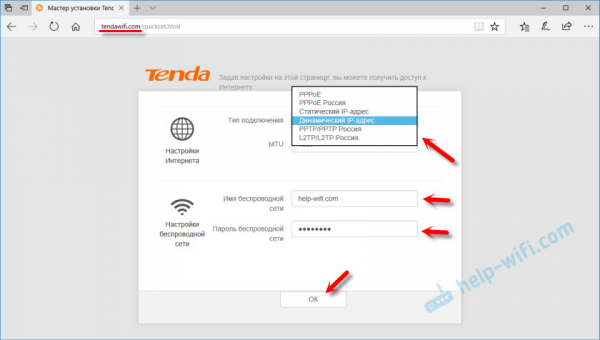
Если все в порядке, нажмите «ОК», и появится Панель управления, показывающая состояние вашего подключения к Интернету.» Подключено: доступ к Интернету» (зеленый); если вы настроили его через Wi-Fi, вам нужно будет заново подключиться к сети с новым именем пользователя и паролем.
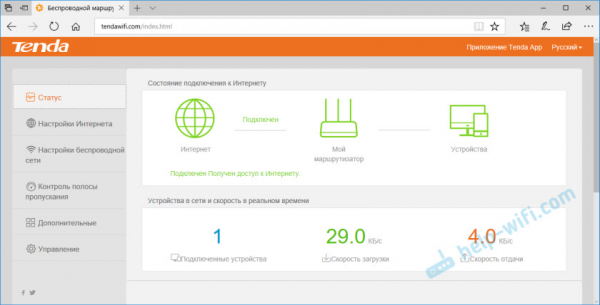
Если ваш маршрутизатор не смог подключиться к Интернету, вам необходимо проверить настройки и при необходимости изменить их. Это можно сделать в разделе «Настройки Интернета». Если вы не уверены в том, что выбрать или какие параметры указать, пожалуйста, сообщите об этом вашему контактному лицу.
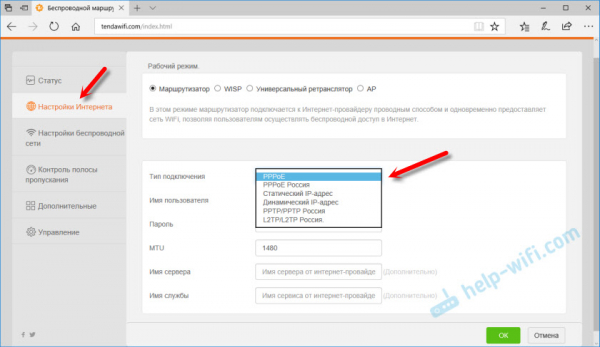
Вы можете изменить их (клонировать свой MAC-адрес) в разделе «Администрирование». Некоторые провайдеры осуществляют привязку по MAC-адресу. Если вы не выполните эту процедуру, Интернет не будет работать через ваш маршрутизатор.
То же самое относится и к настройкам сети Wi-Fi. Их можно изменить в разделе «Настройки беспроводной сети».
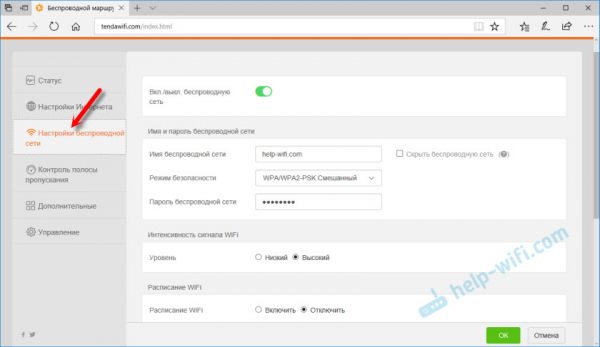
Не забудьте нажать кнопку «Ok», чтобы сохранить настройки.
Пароль учетной записи роутера Tenda
Если Интернет через маршрутизатор уже работает, и вы настроили сеть Wi-Fi, мы все равно рекомендуем вам защитить паролем панель управления.
Перейдите в раздел «Администрирование». Придумайте пароль и установите его, затем нажмите кнопку Ok.
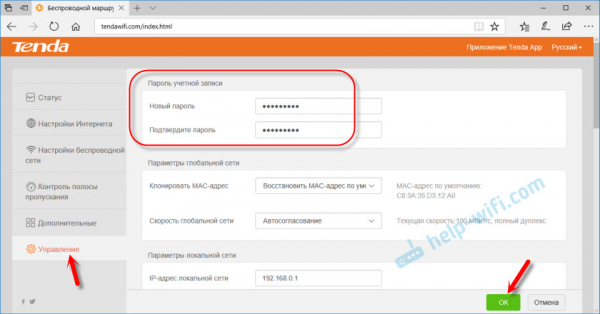
Теперь, когда вы попытаетесь войти в настройки, вам придется ввести установленный вами пароль.
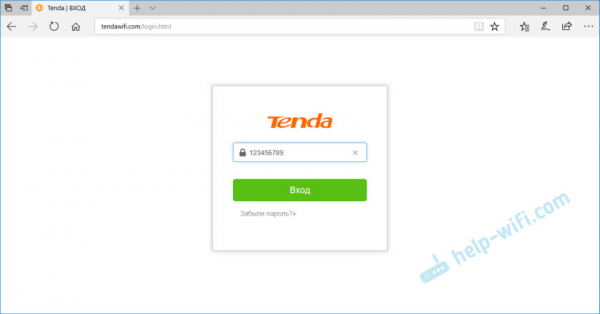
Убедитесь, что вы не забыли об этом. Если вы его забыли, его можно сбросить.
Пожалуйста, оставляйте свои комментарии и предложения о Tenda F9 в разделе комментариев. Делитесь полезными советами и, конечно, задавайте вопросы.



